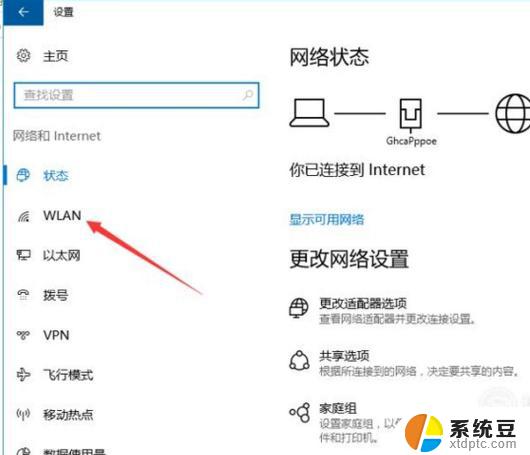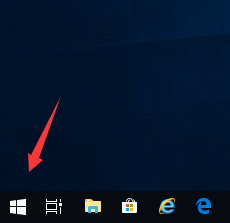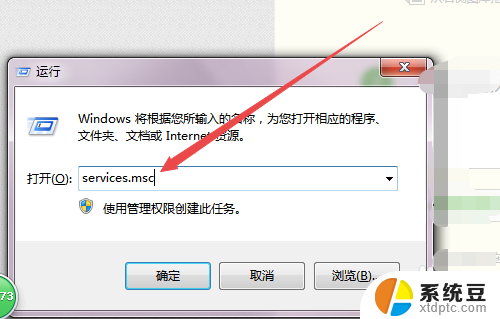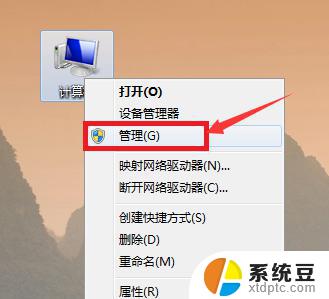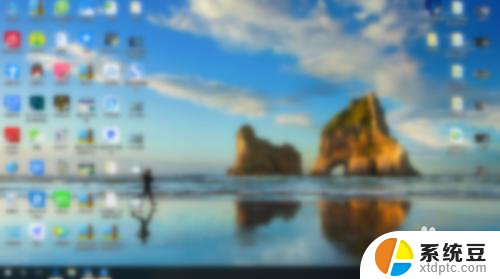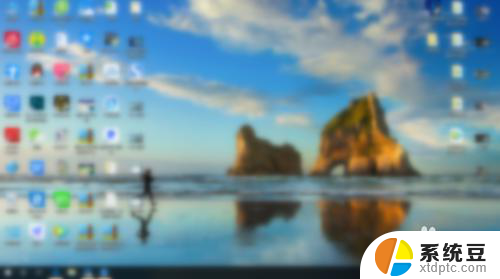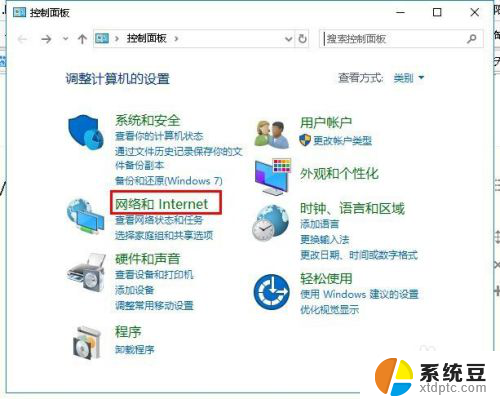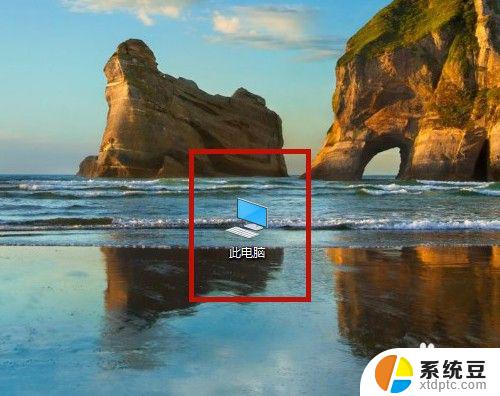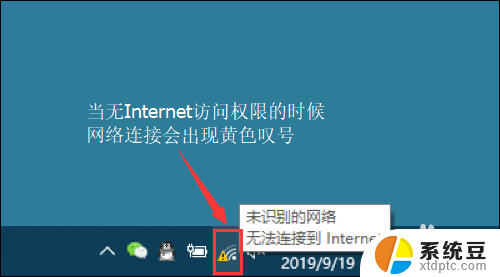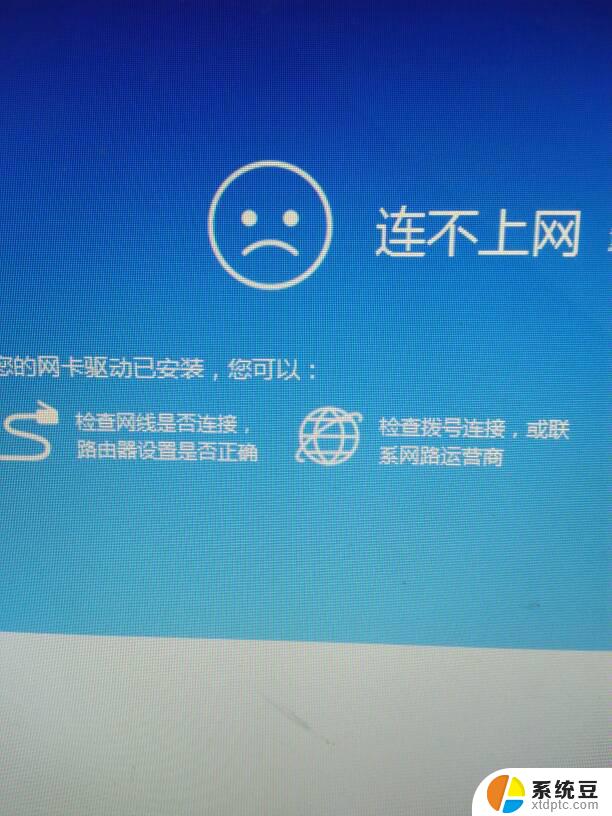电脑扫描不到wifi 电脑找不到无线网络怎么解决
更新时间:2024-06-18 12:03:45作者:xtyang
近年来随着无线网络的普及,许多人都习惯使用无线网络进行上网浏览,有时候在使用电脑时可能会遇到电脑扫描不到wifi、电脑找不到无线网络等问题,导致无法正常上网。在面对这种情况时,我们可以通过一些简单的方法来解决这一问题,保证我们能够顺利连接到无线网络,享受网络带来的便利。接下来就让我们一起来了解一下解决这些问题的方法吧。
步骤如下:
1.回到桌面,邮件地垃圾开始按钮,如下图所示
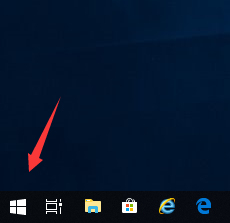
2.右键开始菜单点击运行,如下图所示
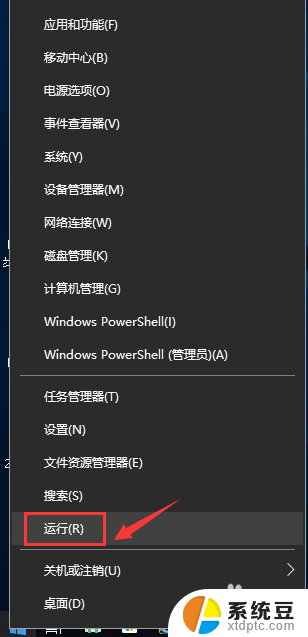
3.运行中输入ncpa.cpl,点击确定按钮,如下图所示
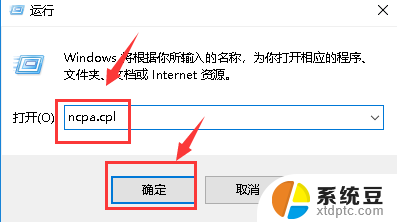
4.进入你的网络连接,右键单击无线网卡。选中禁用,如下图所示
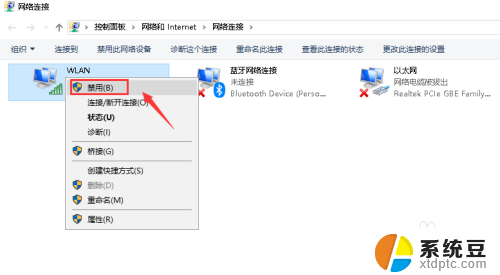
5.禁用成功后,右键单击网卡。选中启用,如下图所示
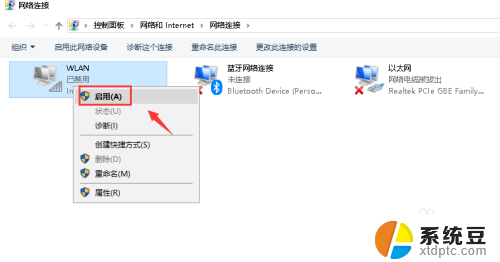
6.无线网络重启成功,如下图所示
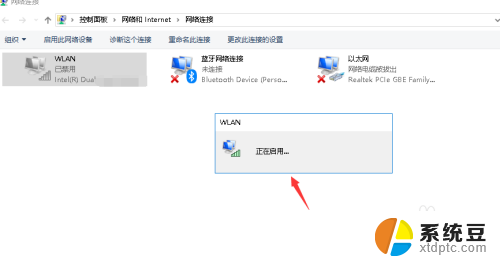
7.重新打开wifi扫描即可找到wifi信号,如下图所示
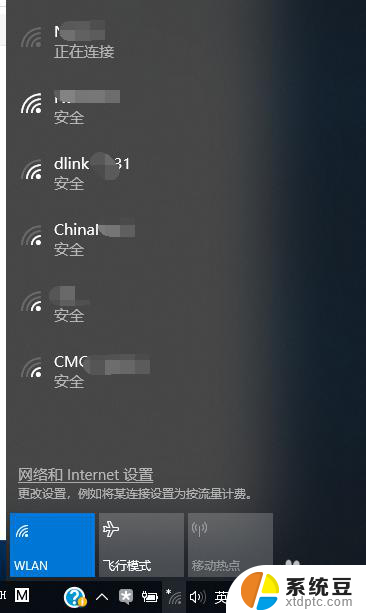
以上就是电脑无法检测到wifi的全部内容,遇到相同问题的用户可以参考本文中介绍的步骤来修复,希望能对大家有所帮助。